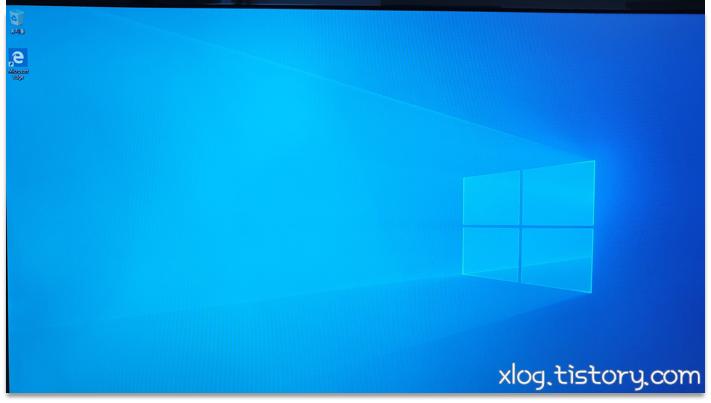새로 구매한 노트북에 3D 그래픽 툴인 블렌더를 깔고 실행하려고 했더니 아래와 같은 경고창이 떴습니다. 경고 메시지를 다르게 말하면 사용자가 임의로 다운받은 프로그램을 설치하면 랜섬웨어나 해킹프로그램같은게 PC에 깔릴 수도 있으니 마이크로소프트 스토어를 통해서 설치한 프로그램 말고는 실행 못하게 막을꺼임 이겠네요. 그러면 마이크로소프트 스토어에 제가 원하는 프로그램이 올라와있는지 찾아봐야겠네요. 경고창에서 [Microsoft Store에서 앱 받기]를 눌러도 되고, 시작 메뉴에서 Microsoft Store를 실행해도 됩니다. 찾아보니 있긴 있네요. 버전은 2가지만 있어서 제일 앞에 있는 블렌더 아이콘을 눌러봤습니다. 과거의 버전이나 포터블 버전 등은 선택할 수 없어 보이네요. 마이크로소프트 스토어를 통..